
怎么设置控制手势华为手机 华为手机手势控制设置步骤
发布时间:2024-09-30 12:38:51 来源:三公子游戏网
在如今的智能手机市场中,华为手机一直以其强大的性能和创新的功能而备受青睐,其中手势控制功能更是让用户体验得到了极大的提升。通过设置不同的手势,用户可以轻松地进行屏幕操作,提升手机的使用便捷性和效率。怎么设置控制手势华为手机呢?下面就让我们一起来了解一下华为手机手势控制的设置步骤。
华为手机手势控制设置步骤
操作方法:
1.首先我们打开我们的华为手机,基本上来说,有重力感应的华为手机,基本上都有手机控制的功能。
我们打开手机过后,进入主界面,然后点击华为手机的设置图标。如果我们换过主题,那么请自己找一下设置选项吧。
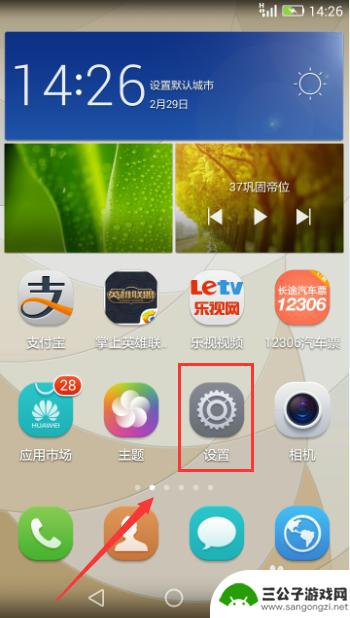
2.然后我们就进入了华为手机的设置界面,这里我们就需要下滑我们的设置选项了。然后在中下的位置可以看到一个智能辅助选项框的下面有一个手势控制的选项,这里我们就需要点击这个设置。
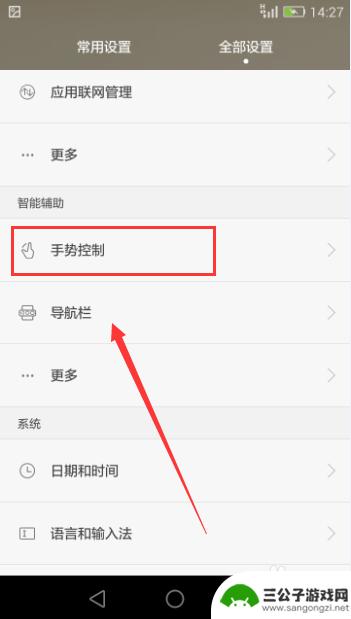
3.然后我们进入手势设置过后,我们可以看到这里的手势有五种选择,分别就是翻转、拿起手机、拿到耳边、摇一摇、侧倾。
这里我们比较熟悉的应该就是翻转和摇一摇了吧。这两个功能对于智能手机来说是比较常见的了。
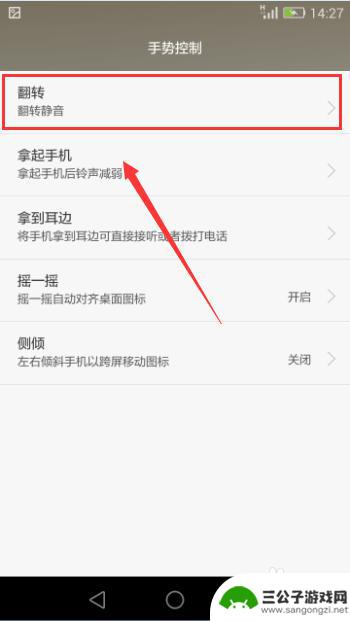
4.首先我们说说翻转手势,对于翻转手势来说,其实是非常常见的一个功能,这里我们可以看到手机翻转有2个效果,一种就是来电静音,一种就是计时器和闹钟的静音。其实这两种功能都是非常不错的,比如我们有时候不方便接电话就可以直接翻转一下手机就可以了。
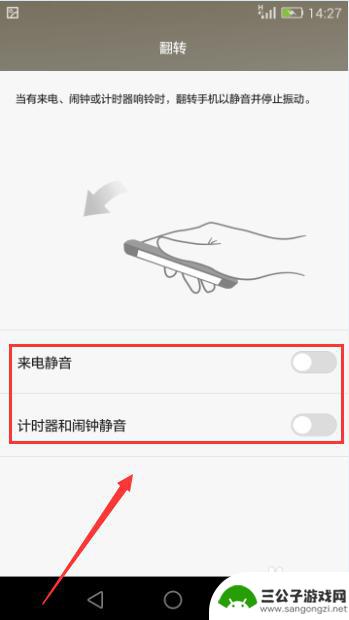
5.然后我们就是设置拿起手机了,对于拿起手机这个手势来说,我觉得是一个非常不错的功能,不过有一些和翻转大同小易了,减少音量其实让其静音差不过。不过如果我们有需要这个功能的朋友就勾选我们的手势功能就可以了。
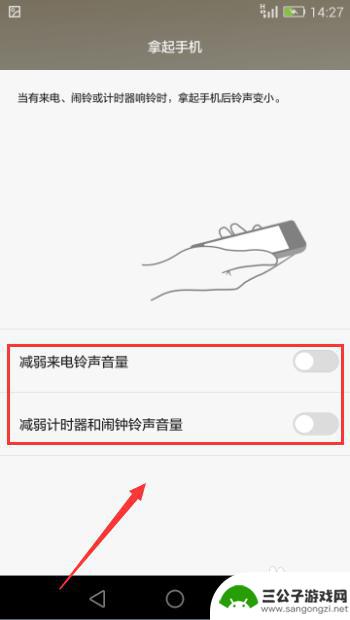
6.我们勾选好我们的手势过后,直接返回就可以了。我们可以看到下面的两种功能我们是可以同时勾选或者勾选一种功能的。这两个功能是不冲突的。所以说,如果我们需要的功能就勾选就可以了。
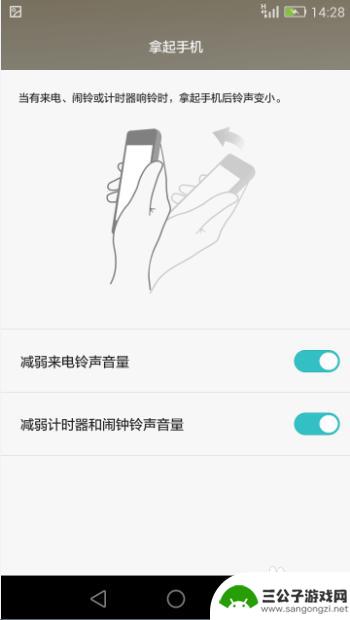
7.然后就是拿到耳边这个手势功能了,对于这个手势来说。应该还是比较新意的,这个主要的就是接电话比较方便,也就是说,如果有来电,我们只需要把手机拿到耳边就可以接了,不需要在按键了。拨打电话也是还不错的,这里我们也是选择勾选就可以了。
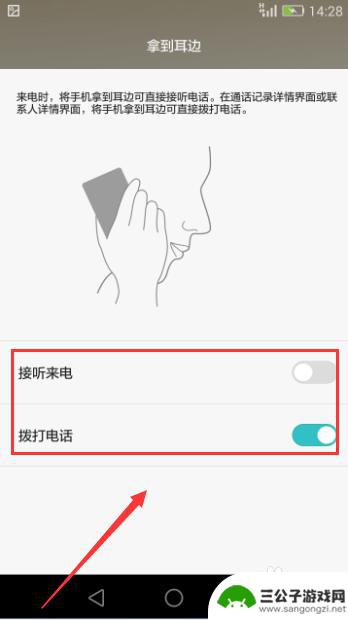
8.对于摇一摇来说,也就是整理我们的桌面图标。并不是微信的摇一摇,所以说这个功能基本上都是默认开启的,最后我们说说侧倾,对于侧倾手势来说,也就是跨屏移动图标和窗口小工具,也就是在整理桌面的时候,可以快捷的移动到另外的一个屏幕当中,这个也还是不错的,开启这个工具也是勾选就可以了。
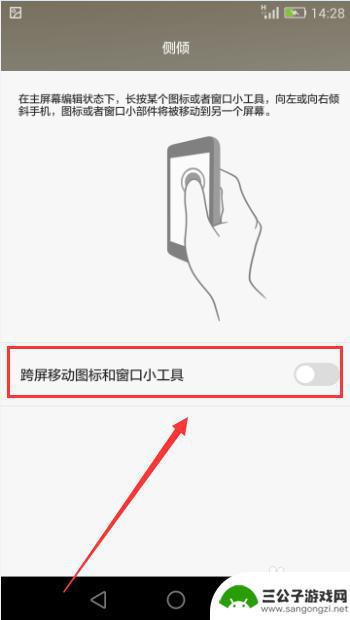
以上就是如何设置控制手势华为手机的全部内容,如果你遇到这种情况,可以按照以上方法来解决,希望对大家有所帮助。
热门游戏
-
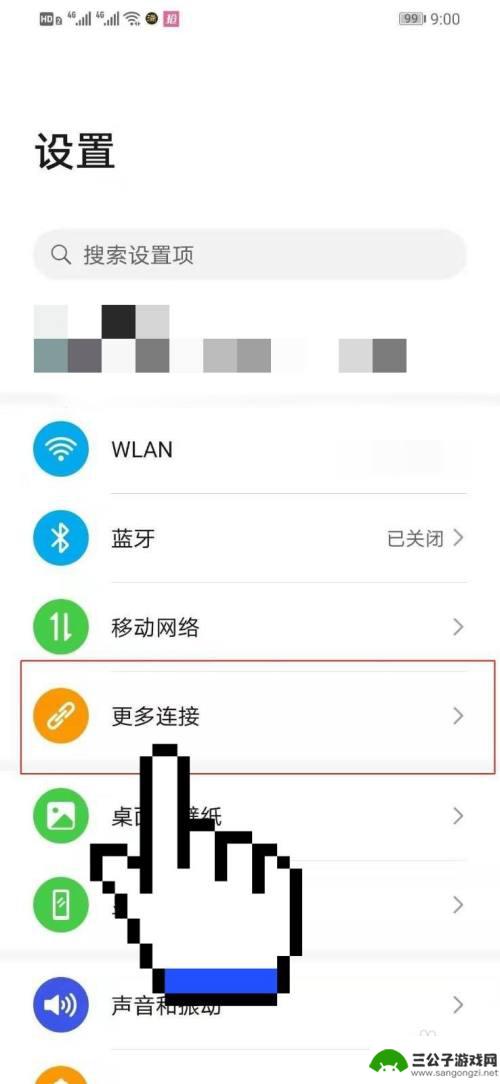
华为手机怎么关掉控制中心 华为手机控制中心关闭步骤
在日常使用华为手机的过程中,控制中心是一个非常方便的功能,可以快速调节手机的亮度、音量等设置,有时候我们可能会误操作或者不小心打开控制中心,这就让人感到困惑。当我们想要关闭控制...
2024-06-29
-
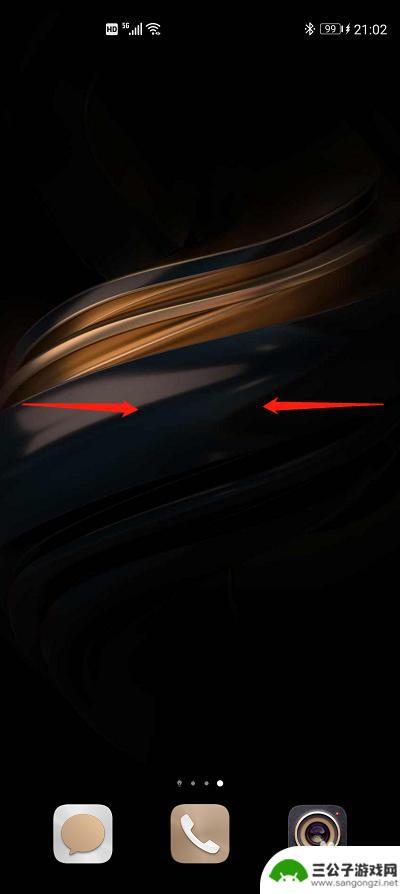
控制键该怎么设置手机锁屏 华为手机如何设置一键锁屏键
随着手机的普及和使用频率的增加,手机安全问题也变得愈发重要,控制手机锁屏是保护个人隐私和信息安全的重要手段之一。对于华为手机用户来说,设置一键锁屏键可以更快捷地锁定屏幕,有效防...
2024-04-26
-
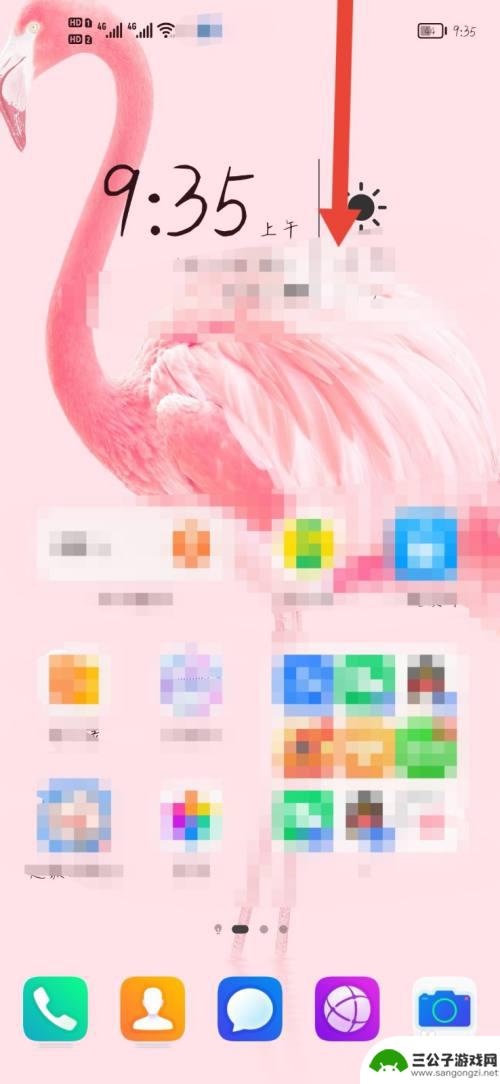
荣耀怎么设置远程截屏手机 华为荣耀截屏的步骤
在日常使用手机的过程中,我们经常会遇到需要截取手机屏幕的情况,而对于华为荣耀手机用户来说,远程截屏功能的设置可以极大地提高用户的操作便利性。通过简单的设置,用户可以远程控制手机...
2024-07-31
-
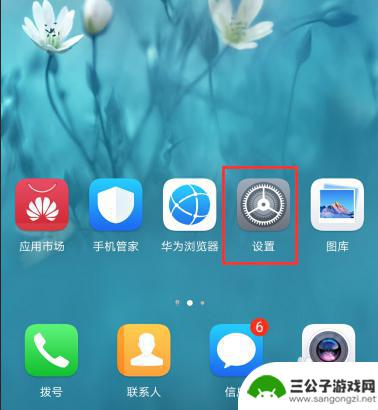
华为手机怎么设置手势操作 华为手机手势快捷操作设置
华为手机怎么设置手势操作,在现代社会中,手机已经成为了人们生活不可或缺的一部分,而华为手机作为市场上备受欢迎的品牌之一,其强大的功能和便捷的操作方式备受用户青睐。在华为手机上,...
2023-10-16
-
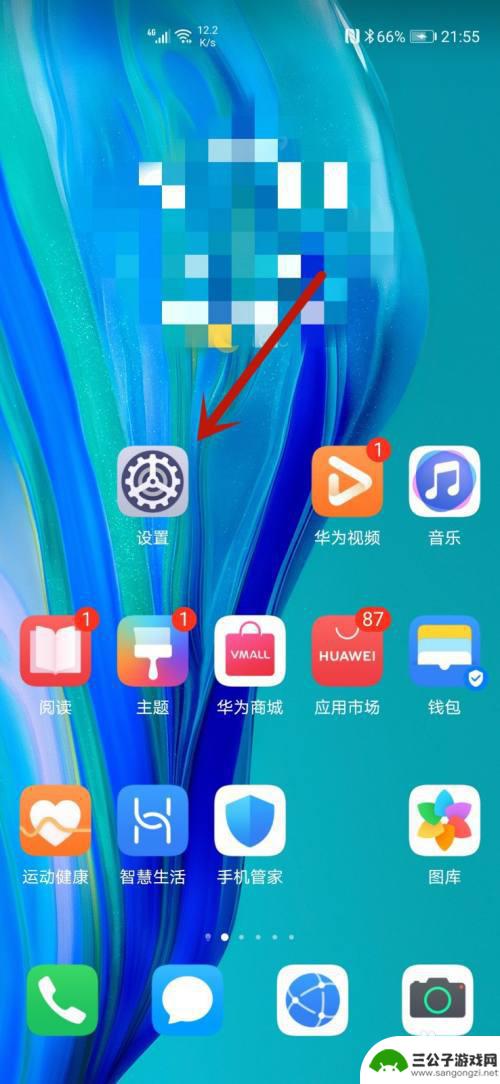
华为手机怎么设置双卡流量 华为手机双卡怎么设置流量使用
作为一款拥有双卡功能的智能手机,华为手机在设置双卡流量方面也是非常便捷的,用户只需进入手机设置界面,选择双卡与移动网络,然后点击流量控制即可进行设置。在这里用户可以根据自己的需...
2024-06-27
-
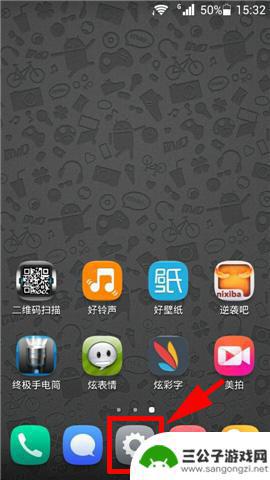
畅玩手机怎么设置桌面控制 华为荣耀畅玩版简易模式桌面使用方法
畅玩手机怎么设置桌面控制,华为荣耀畅玩版手机提供了简易模式桌面,使用户能够更加便捷地使用手机,在简易模式下,桌面布局更加简洁明了,图标和文字更大,操作更加直观。简易模式还可以为...
2023-08-18
-

iphone无广告游戏 如何在苹果设备上去除游戏内广告
iPhone已经成为了人们生活中不可或缺的一部分,而游戏更是iPhone用户们的最爱,让人们感到困扰的是,在游戏中频繁出现的广告。这些广告不仅破坏了游戏的体验,还占用了用户宝贵...
2025-02-22
-

手机图片怎么整体缩小尺寸 如何在手机上整体缩小照片
如今手机拍照已经成为我们日常生活中不可或缺的一部分,但有时候我们拍摄的照片尺寸过大,导致占用过多存储空间,甚至传输和分享起来也不方便,那么如何在手机上整体缩小照片尺寸呢?通过简...
2025-02-22














